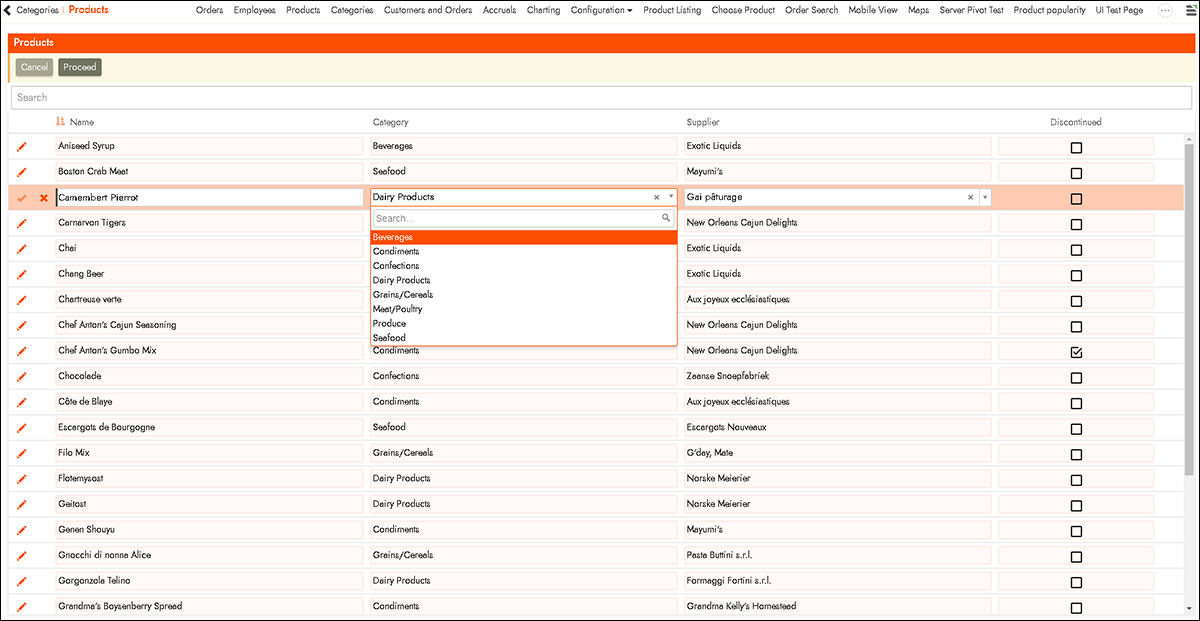Vom Benutzer wählbarer Wert für Listenobjekte im Jitterbit App Builder
Anwendungsfall
Im App Builder können wir ein Datenobjekt für ein Listenfeld-Steuerelement auf einer Anwendungsseite definieren. Designer fügen diesen Datenobjekten häufig Kriterien hinzu, damit Benutzer nur aktive Datensätze auswählen. Die Herausforderung besteht darin, dass GUIDs im Laufe der Zeit häufig auf Anwendungsseiten angezeigt werden, wenn Datensätze inaktiv werden.
Der im App Builder konfigurierbare Wert Benutzerdefiniert ist mit Listenobjekten, Optionsfeldern und Schaltflächengruppen kompatibel. Mit dieser Funktion können Benutzer Informationen dazu auf Panel-Steuerelementebene und optional auf Geschäftsobjektebene konfigurieren. Bei Konfiguration auf Panel-Steuerelementebene (die der App Builder beim Ausführen der Seite berücksichtigt) werden für ein bestimmtes Objekt nur aktive Datenzeilen zur Auswahl angezeigt.
Übersicht
Das zugrunde liegende Problem besteht darin, dass bei der Anwendung eines aktiven Filters als Teil der Auswahlkriterien für Geschäftsobjekte die Daten für Listenwerte, die auf inaktive Datenzeilen verweisen, nicht verfügbar sind. Um dieses Problem zu lösen, muss der aktive Filter aus den Auswahlkriterien für Geschäftsobjekte entfernt und innerhalb des Listensteuerelements angewendet werden. Mit diesem neuen benutzerwählbaren Ansatz hat der Benutzer beim Anzeigen von Daten Zugriff auf alle aktiven und inaktiven Datenzeilen. Wenn der Listenwert im Bearbeitungsmodus geöffnet ist, werden in der Liste nur aktive Datenzeilen zur Auswahl angezeigt.
So konfigurieren Sie
Dieses Beispiel erläutert Schritt für Schritt die Erstellung einer benutzerwählbaren Funktion für ein Listenobjekt. Diese Funktion wird auch für Optionsfelder und Schaltflächengruppen unterstützt.
Damit die benutzerwählbare Funktion ordnungsgemäß funktioniert, muss sie in den Edge-Case-Einstellungen des Bedienfelds konfiguriert werden. Das Listenbedienfeld verfügt über das neue Edge-Case-Feld Benutzerwählbar im Steuerelementsatz „Suche (Filteroptionen)“. In diesem Feld können Sie eine Boolesche Spalte aus Ihrem Datenobjekt als aktive Indikatorspalte festlegen. Wenn das Listenbedienfeld in den Bearbeitungszustand wechselt, werden alle zurückgegebenen Zeilen, deren Auswertung für diese benutzerwählbare Spalte „false“ lautet, aus der Auswahlliste ausgeschlossen. Siehe Abbildung 1.
- Navigieren Sie zur Anwendungsseite mit dem zu ändernden Listenobjekt.
- Gehen Sie zu Aktionsleiste > Diese Seite gestalten.
- Wählen Sie das Bedienfeld mit dem Listenbedienfeld aus.
- Klicken Sie auf das Popup-Symbol für das Listenbedienfeld.
- Klicken Sie auf die Schaltfläche Edge-Case-Einstellungen.
- Legen Sie im Feld Benutzerwählbar im Steuerelementsatz „Suche (Filteroptionen)** die Spalte fest, die Sie als aktiven Indikator festlegen möchten. Beispiel: ReportsTo
- Klicken Sie auf Speichern

Um eine schnelle Entwicklung zu ermöglichen, wurde dem Spalten-Popup des Business-Objekts ein neuer Verwendungstyp hinzugefügt. Dieser Verwendungstyp trägt den passenden Namen Benutzerwählbar. Sie können eine Spalte in Ihrem Business-Objekt mit dem Verwendungstyp „Benutzerwählbar“ kennzeichnen. Wenn Sie dann ein Listen-Steuerelement zu einem Panel hinzufügen, das auf dieses Business-Objekt verweist, wird der Wert für die benutzerwählbare Randfalleinstellung für das Listen-Steuerelement automatisch mit diesem Spaltennamen ausgefüllt. Dieser auf Panel-Steuerelementebene ausgefüllte Wert kann bei Bedarf manuell entfernt oder geändert werden.
Hinweis
Die Konfiguration der benutzerwählbaren Spalte am Geschäftsobjekt ist optional. Sie dient als Hinweis für die Bereitstellung von Panels, die anschließend eine Listensuchquelle enthalten. Siehe Abbildung 2.
- Navigieren Sie zur Geschäftslogikebene und zu dem Geschäftsobjekt, das Sie ändern möchten.
- Öffnen Sie das SQL-Zahnradsymbol für das Geschäftsobjekt.
- Suchen Sie die Spalte, die Sie als benutzerwählbaren Wert konfigurieren möchten.
- Klicken Sie auf das entsprechende Popup-Symbol für die identifizierte Spalte.
- Wählen Sie Benutzerwählbar als Verwendungstyp für Erweitert (PK- und Bindungsoptionen).
- Klicken Sie auf Speichern.
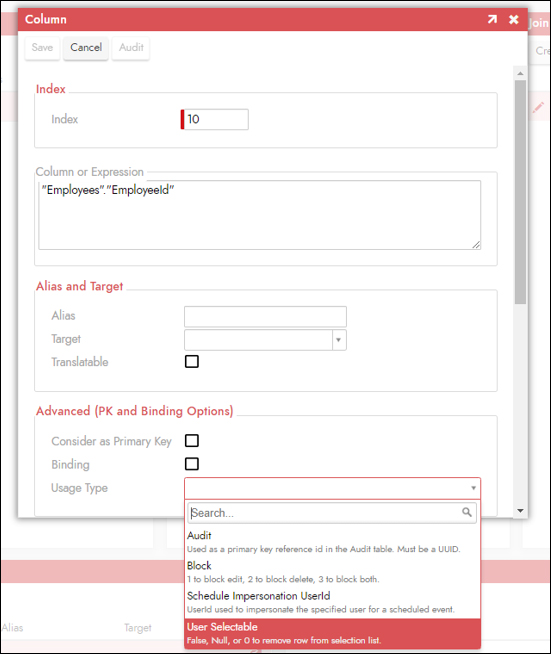
Konfigurationsbeispiel
In diesem Beispiel zeigen wir Ihnen Schritt für Schritt, wie Sie die Anzeige von Kategorien in einer Liste deaktivieren, die beim Erstellen eines neuen Produkts als Inaktiv markiert sind.
-
Öffnen Sie zunächst die Aktionsleiste > Diese Seite gestalten und klicken Sie auf das Popup-Symbol, um die gewünschte Listensteuerung zu öffnen.
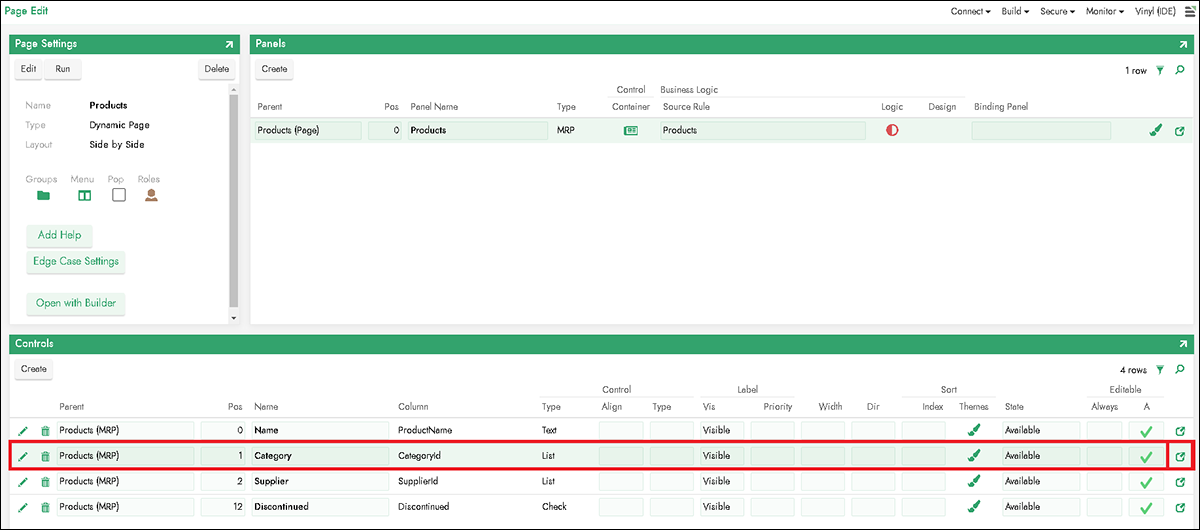
-
Klicken Sie im Bereich Eigenschaften der Nachschlagetabelle auf den Namen des Listenobjekts, um ihn zu bearbeiten.
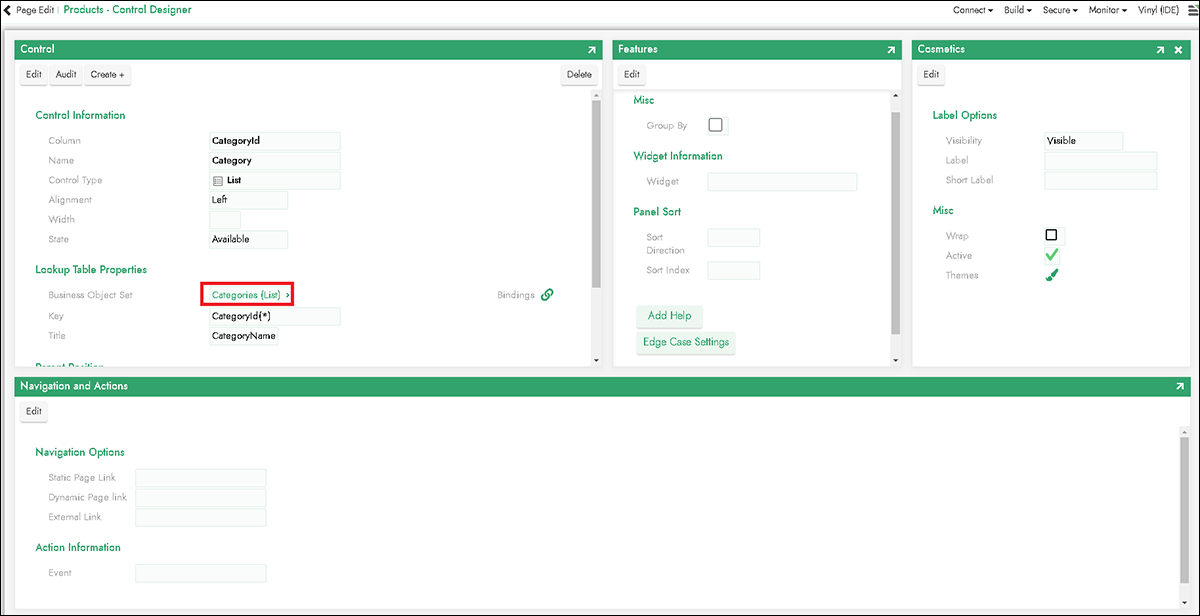
-
In diesem Schritt können Sie eine Boolesche Spalte zur Darstellung des Status erstellen oder ändern. In unserem Beispiel fügen wir „Aktiv“ hinzu.
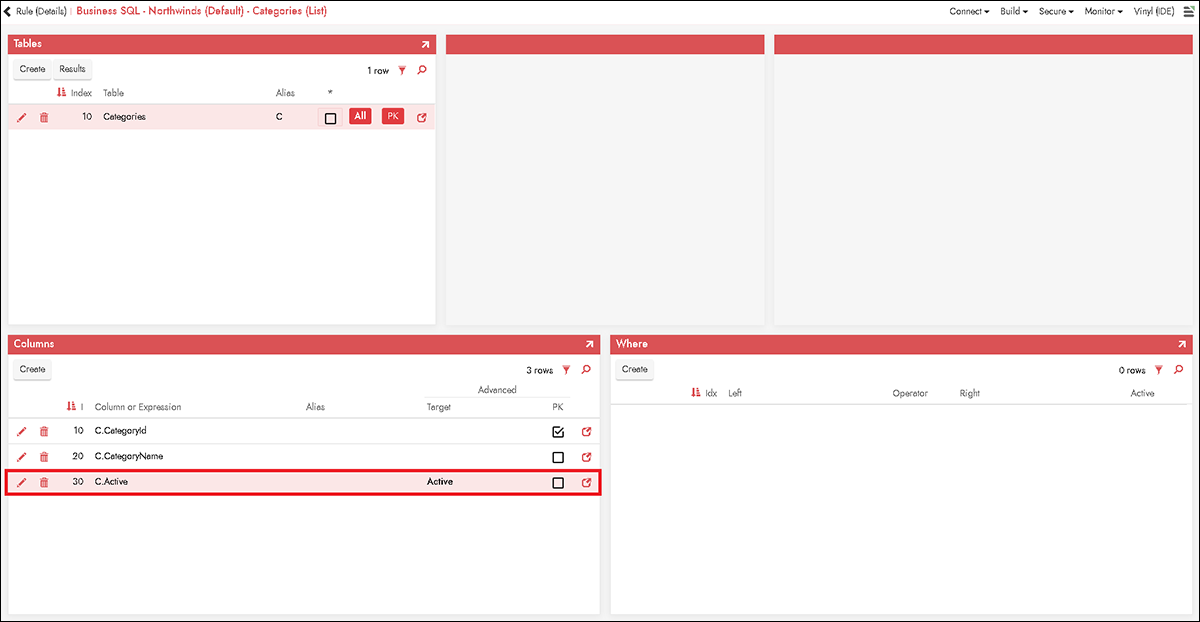
-
Klicken Sie auf das Spalten-Popup-Symbol und wählen Sie „Benutzerdefiniert“ als Wert für Verwendungsart aus.
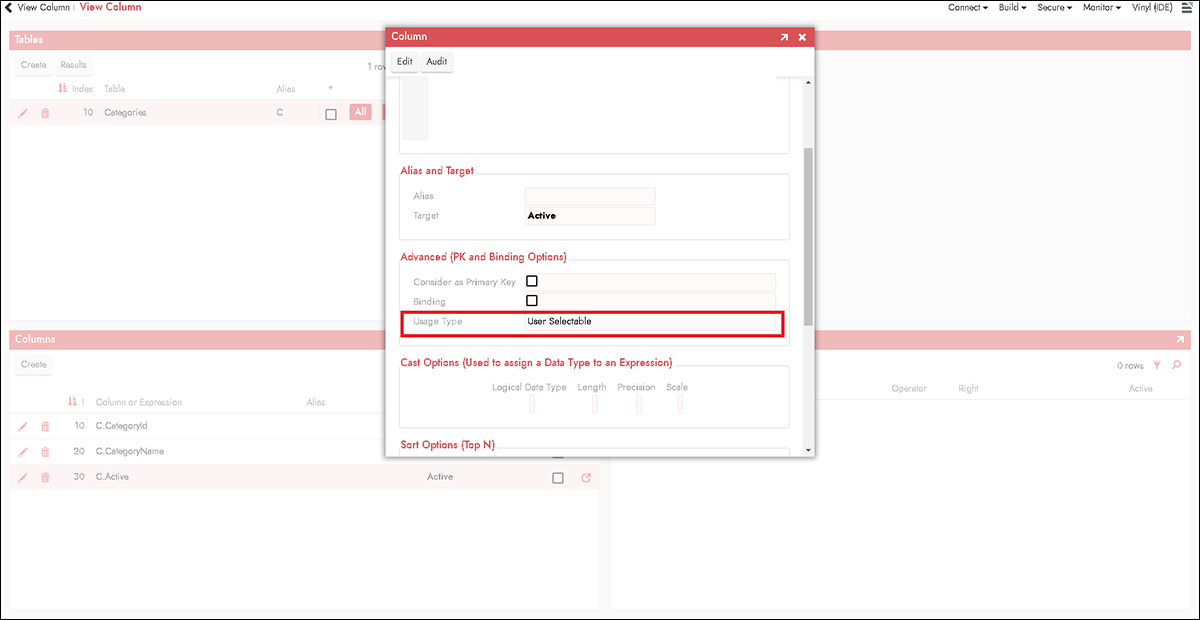
-
Navigieren Sie zurück zum Steuerelement-Designer für das Listensteuerelement und klicken Sie im Bedienfeld „Funktionen“ auf „Edge Case-Einstellungen“.
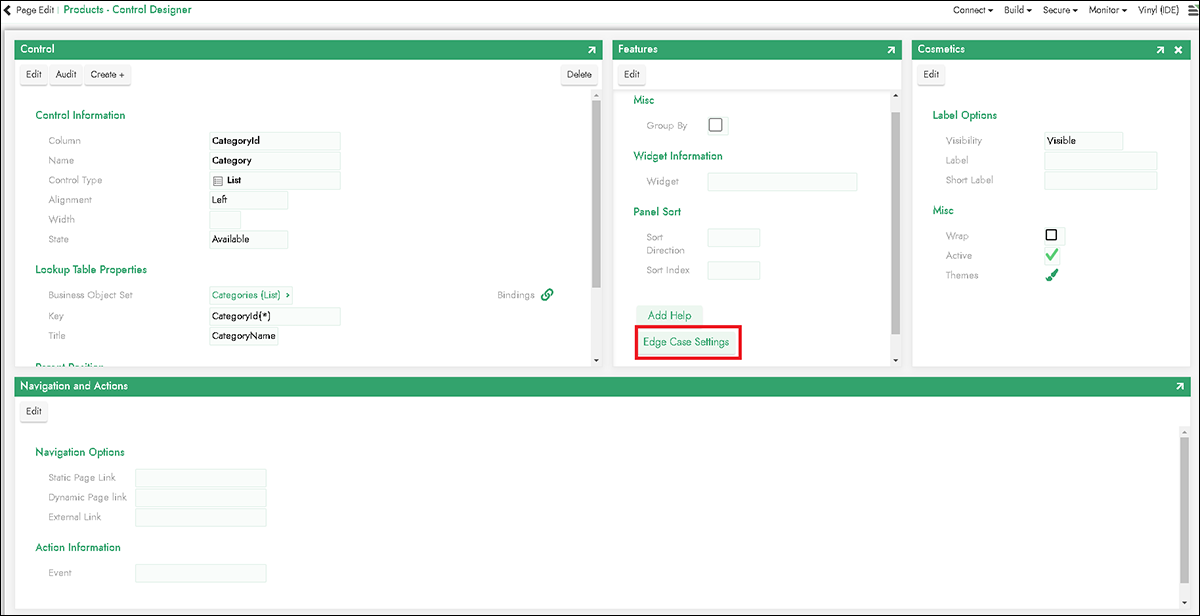
-
Legen Sie den Benutzerdefinierbaren Wert in der Spalte fest, die den Status angibt. In unserem Beispiel ist dies die Spalte „Aktiv“.
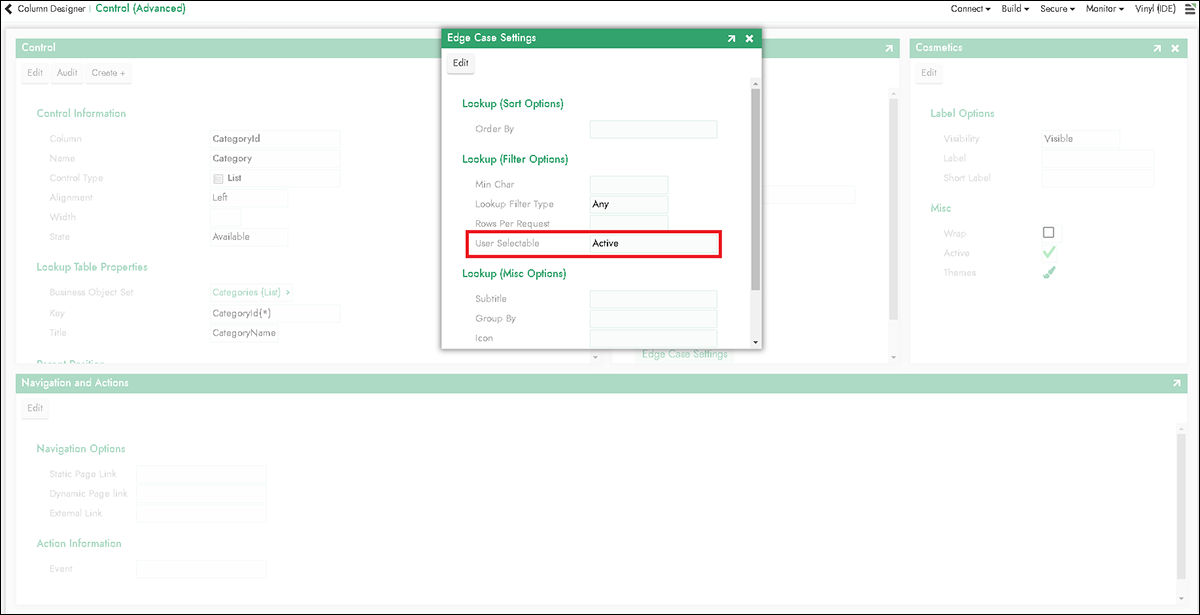
-
Navigieren Sie zurück zur Anwendungsansicht und testen Sie. In diesem Beispiel werden die beiden nicht aktiven Kategorien (Alternative Fleischsorten und Puddings) beim Bearbeiten oder Erstellen eines Produkts nicht mehr als Optionen in der Liste angezeigt.